电脑win10怎么下载空当接龙游戏 win10如何安装空当接龙
更新时间:2021-10-23 16:58:00作者:huige
空当接龙游戏是很经典的一款游戏,在xp和win7系统中就有,可是很多小伙伴升级到win10系统之后,却发现找不到空当接龙游戏,其实是有的,我们可以下载安装一下即可,本文给大家带来win10安装空当接龙的详细方法给大家参考吧。
具体步骤如下:
1、在win10桌面,点击win10右下角的传统《开始》窗口,然后点击选择下方的<所有应用>。
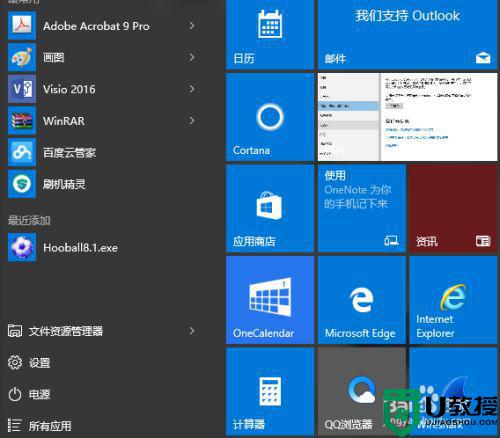
2、在所有程序中下拉应用,可以选择快捷英文M字母,然后选择microsoft solitarire collection打开。
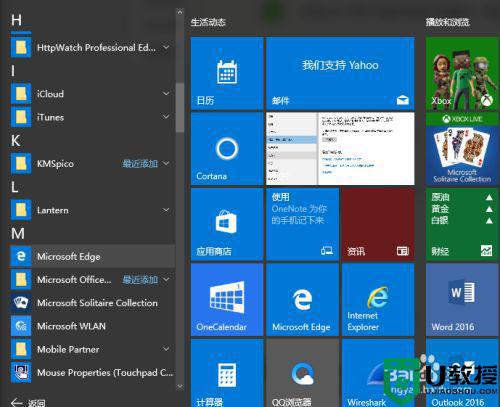
3、如果是第一次打开,系统会加载几秒钟,并提示用微软账号进行登录,不用管他,点击确定后进入。
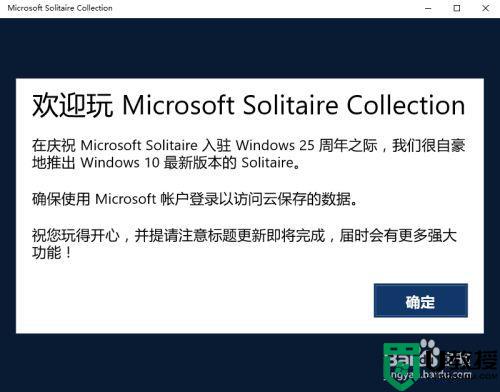
4、弹出纸牌游戏的对话的选择框,但比较怪的是全英文,以前常玩的空档接龙在第一排第三列。
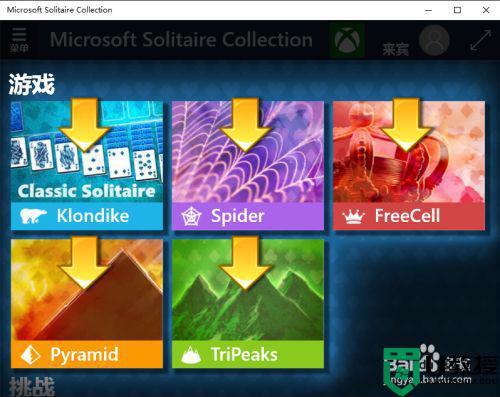
5、点击后就进入空档接口了,游戏的方式还是一模一样的,但这一代的速度慢了很多,有点不舒服。
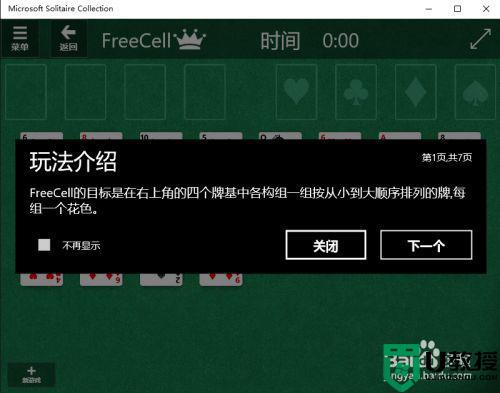
6、如果没有对开始面板作重大调整,游戏选项在面板上就存在,就在xbox快捷板的下方。
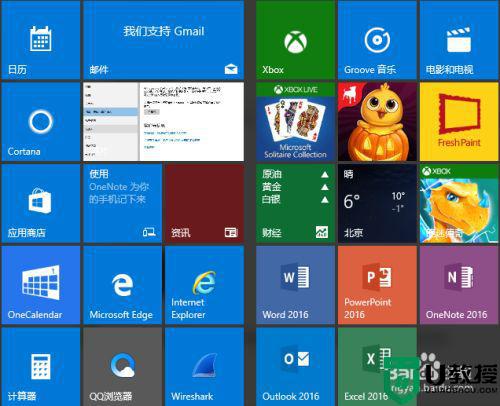
关于电脑win10怎么下载空当接龙游戏的详细方法就给大家介绍到这边了,大家可以学习上面的方法来进行操作,这样就可以玩空当接龙游戏了。
电脑win10怎么下载空当接龙游戏 win10如何安装空当接龙相关教程
- 空当接龙win10在什么地方 win10怎样安装空当接龙
- win10当空接龙在哪儿 win10电脑当空接龙怎么打开
- 如何下载win10的空当接龙游戏 win10当空接龙在哪
- windows10游戏空当接龙在哪 win10空当接龙怎么打开
- 本地连接 属性 空白 win10怎么回事 win10本地连接属性打开空白如何处理
- 正当防卫三win10怎么设置不卡 win10如何设置玩正当防卫三不卡
- win10 hosts文件空白怎么办 win10电脑hosts文件是空的如何解决
- win10龙之谷玩着玩着闪退怎么办 win10龙之谷游戏闪退解决方法
- 您当前未使用连接到nvidia gpu的显示器win10怎么解决
- 电脑win10系统安全中心页面空白怎么回事 win10打开安全中心全是空白如何处理
- Win11如何替换dll文件 Win11替换dll文件的方法 系统之家
- Win10系统播放器无法正常运行怎么办 系统之家
- 李斌 蔚来手机进展顺利 一年内要换手机的用户可以等等 系统之家
- 数据显示特斯拉Cybertruck电动皮卡已预订超过160万辆 系统之家
- 小米智能生态新品预热 包括小米首款高性能桌面生产力产品 系统之家
- 微软建议索尼让第一方游戏首发加入 PS Plus 订阅库 从而与 XGP 竞争 系统之家
热门推荐
win10系统教程推荐
- 1 window10投屏步骤 windows10电脑如何投屏
- 2 Win10声音调节不了为什么 Win10无法调节声音的解决方案
- 3 怎样取消win10电脑开机密码 win10取消开机密码的方法步骤
- 4 win10关闭通知弹窗设置方法 win10怎么关闭弹窗通知
- 5 重装win10系统usb失灵怎么办 win10系统重装后usb失灵修复方法
- 6 win10免驱无线网卡无法识别怎么办 win10无法识别无线网卡免驱版处理方法
- 7 修复win10系统蓝屏提示system service exception错误方法
- 8 win10未分配磁盘合并设置方法 win10怎么把两个未分配磁盘合并
- 9 如何提高cf的fps值win10 win10 cf的fps低怎么办
- 10 win10锁屏不显示时间怎么办 win10锁屏没有显示时间处理方法

